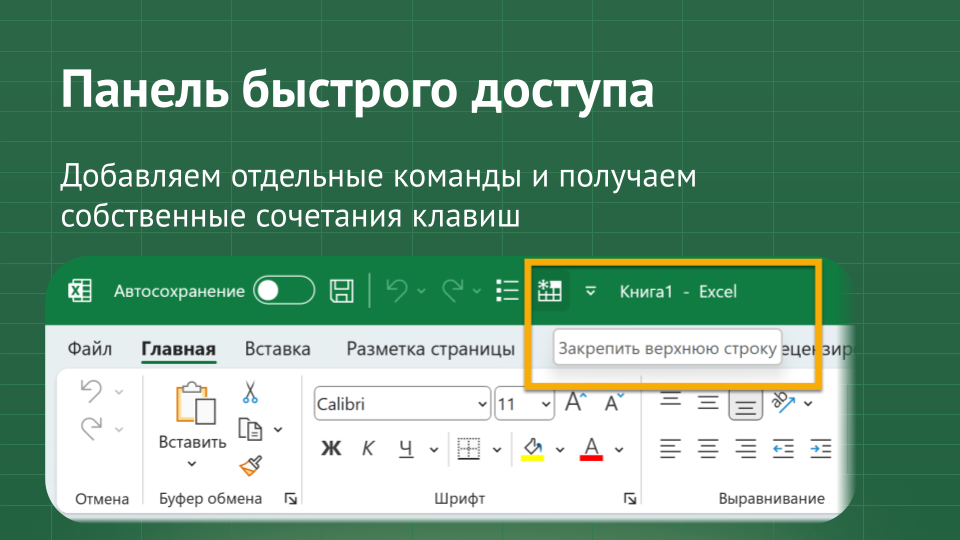Панель быстрого доступа (Quick Access Toolbar, QAT) — простейший инструмент для настройки интерфейса "под себя". Туда можно добавить любую команду — как с ленты, так и из списка вообще всех команд и инструментов Excel.
Добавить любую команду с ленты просто: щелкните правой кнопкой мыши и выберите "Добавить на панель быстрого доступа":
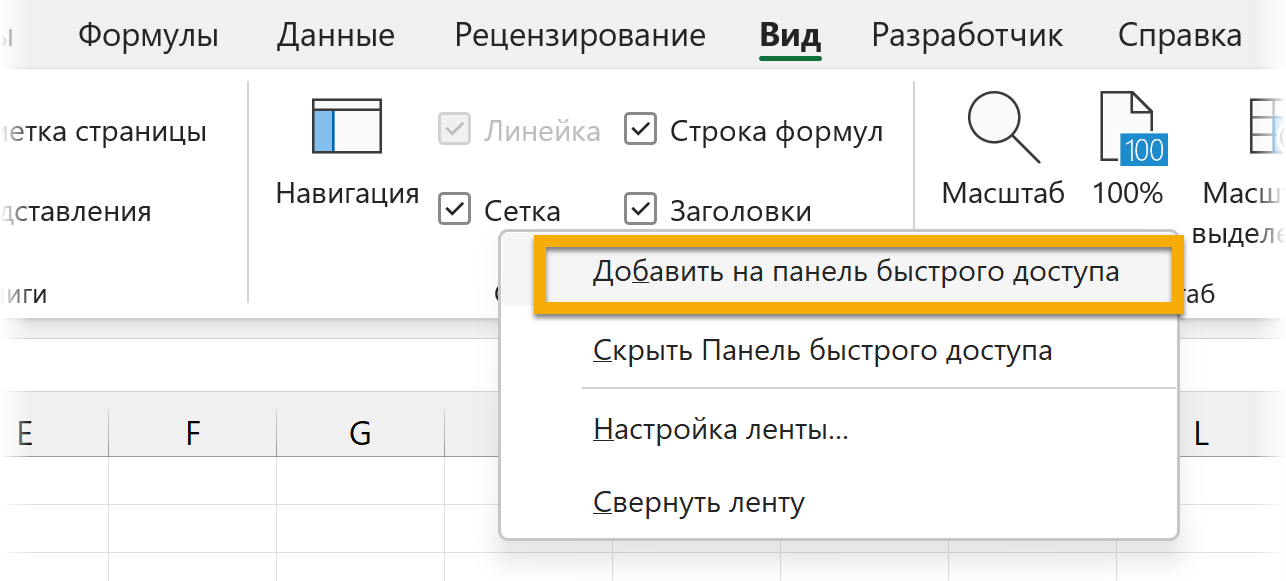
Добавляем флажок "Сетка" на панель быстрого доступа
А вот чтобы добавить команды, которых на ленте нет, зайдите в параметры Excel — Панель быстрого доступа (либо на самой панели в выпадающем списке выберите "Другие команды…", More Commands…).
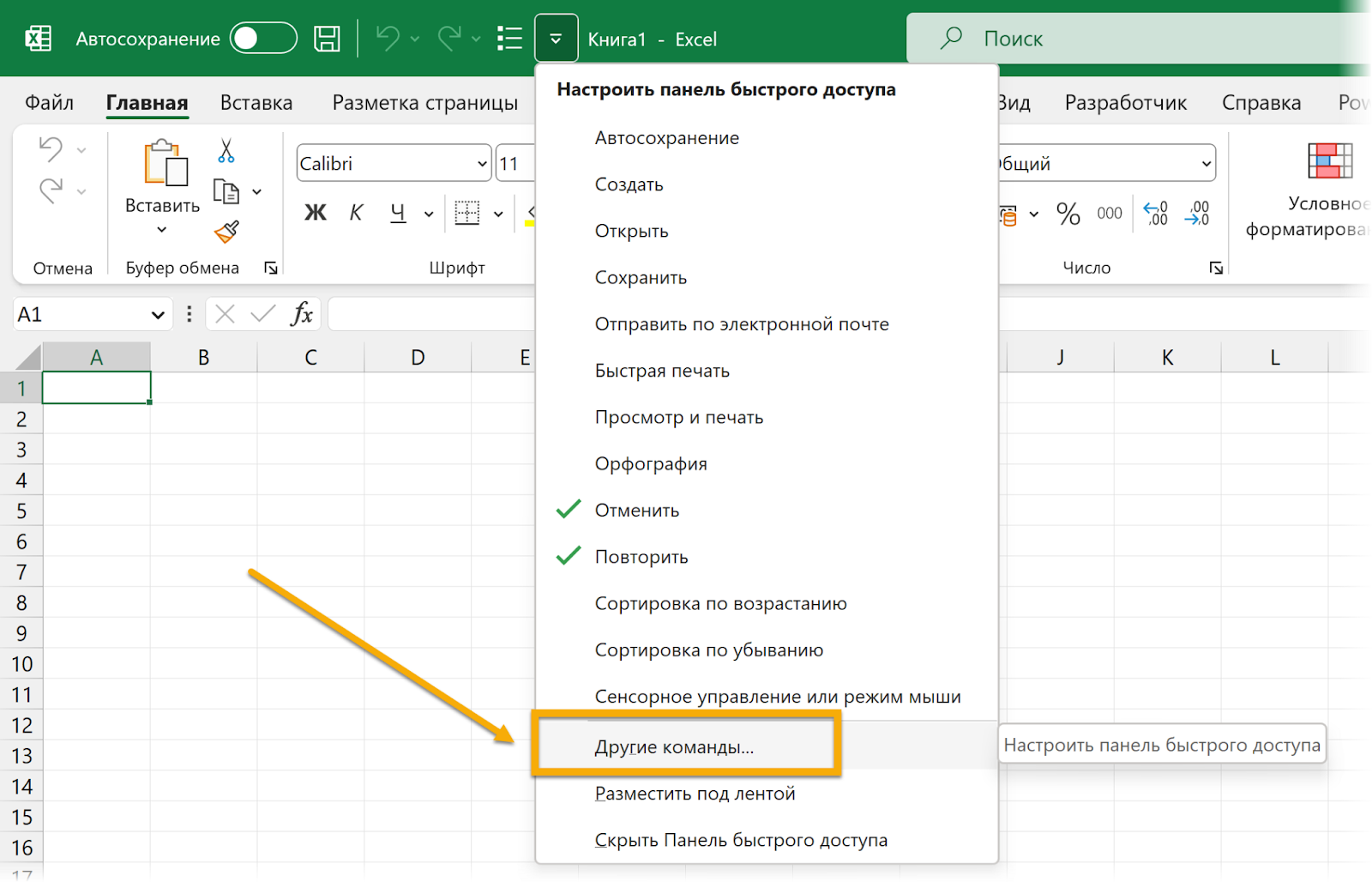
Выбираем в выпадающем списке "Выбрать команды из" — "Все команды" (Choose commands from — All Commands). Тут действительно все команды Excel, ряд из которых нигде больше не найдешь в принципе (например, такая экзотическая опция, как проговаривание ячеек, или же мастер сводных таблиц и диаграмм из старых версий приложения).
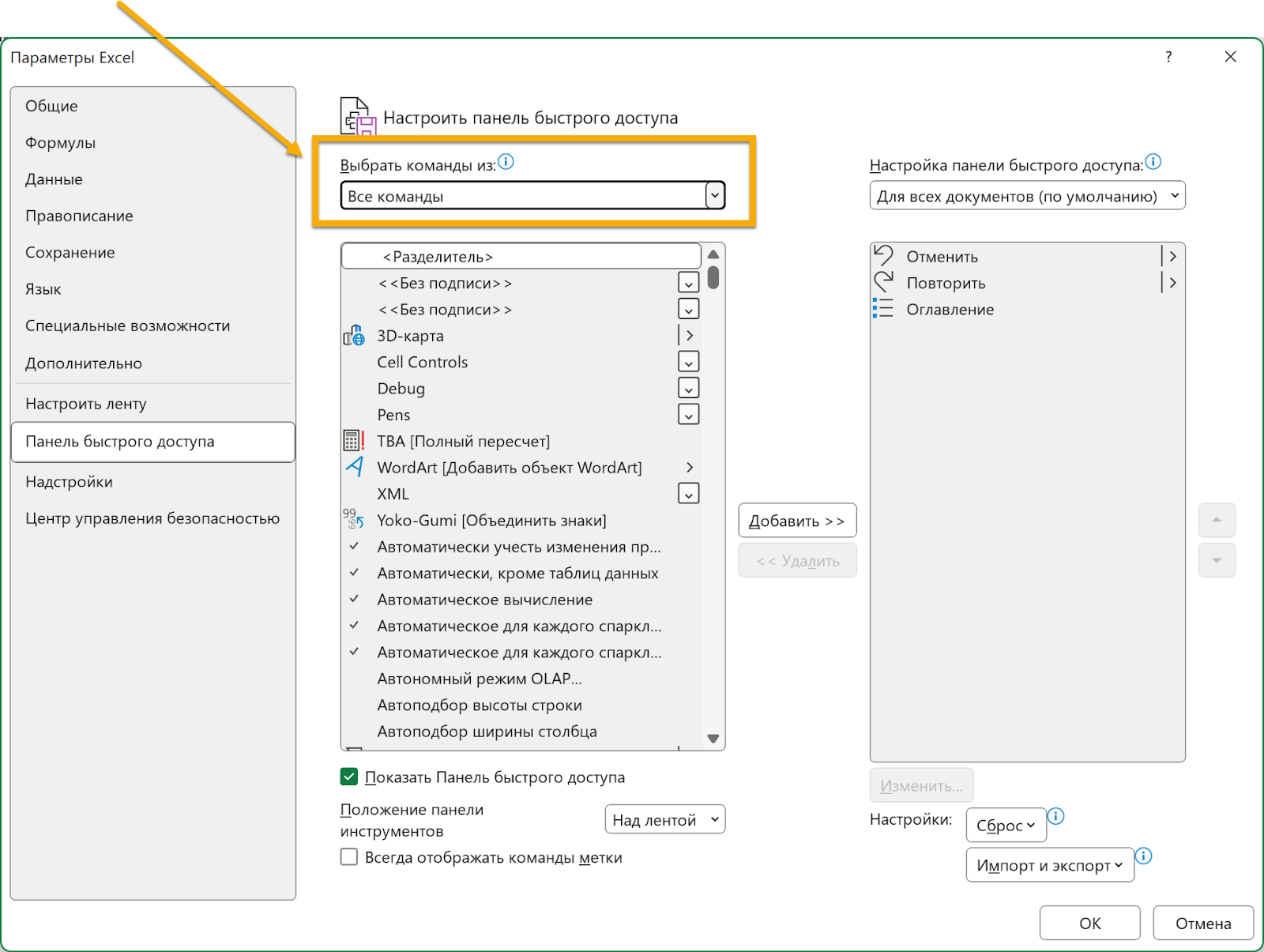
Список длинный — вводите первую букву команды, чтобы быстрее найти необходимое.
Для чего может понадобиться поиск команд, которых нет на ленте? А вот, например, вам часто нужно закреплять верхнюю строку. Эта команда вроде бы есть на ленте — в коллекции команд "Закрепить области":
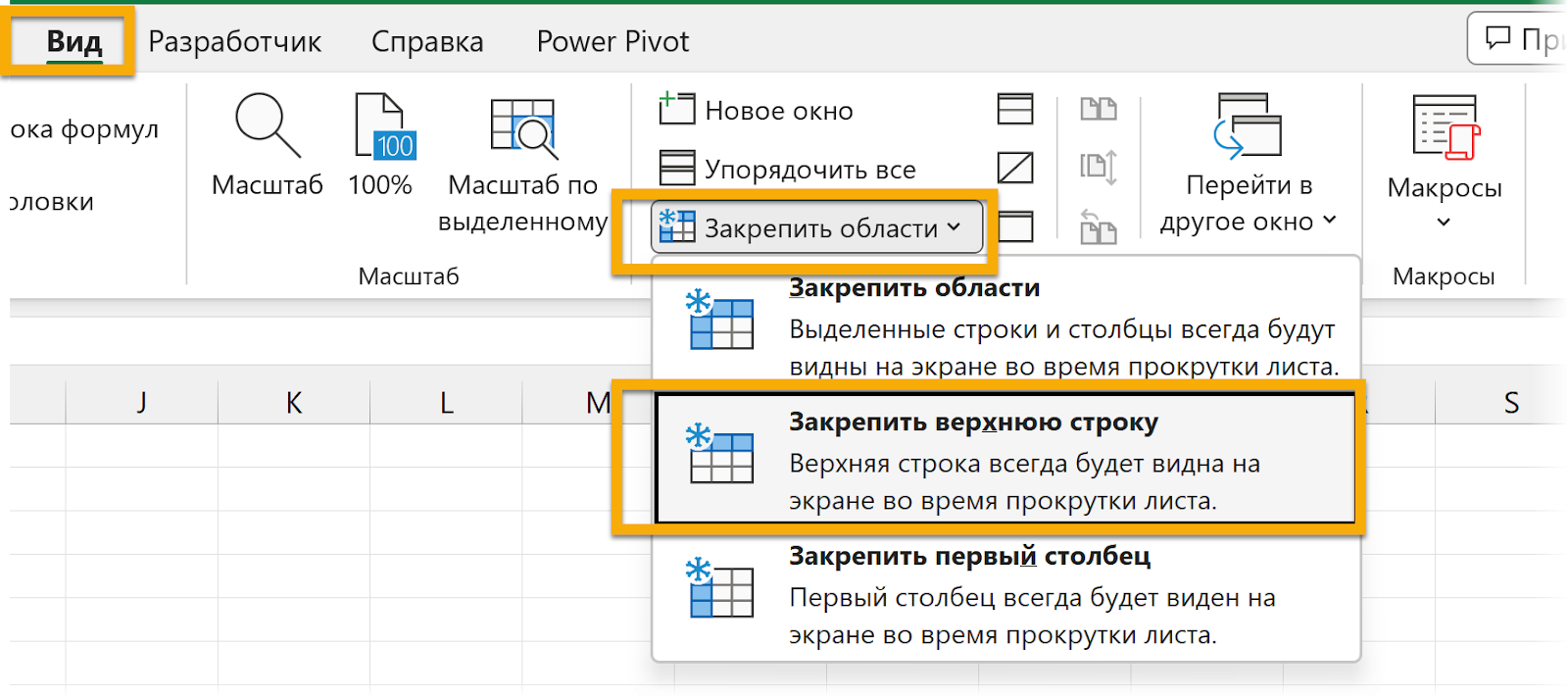
Но добавить именно закрепление верхней строки на панель быстрого доступа не получится — только всю коллекцию:
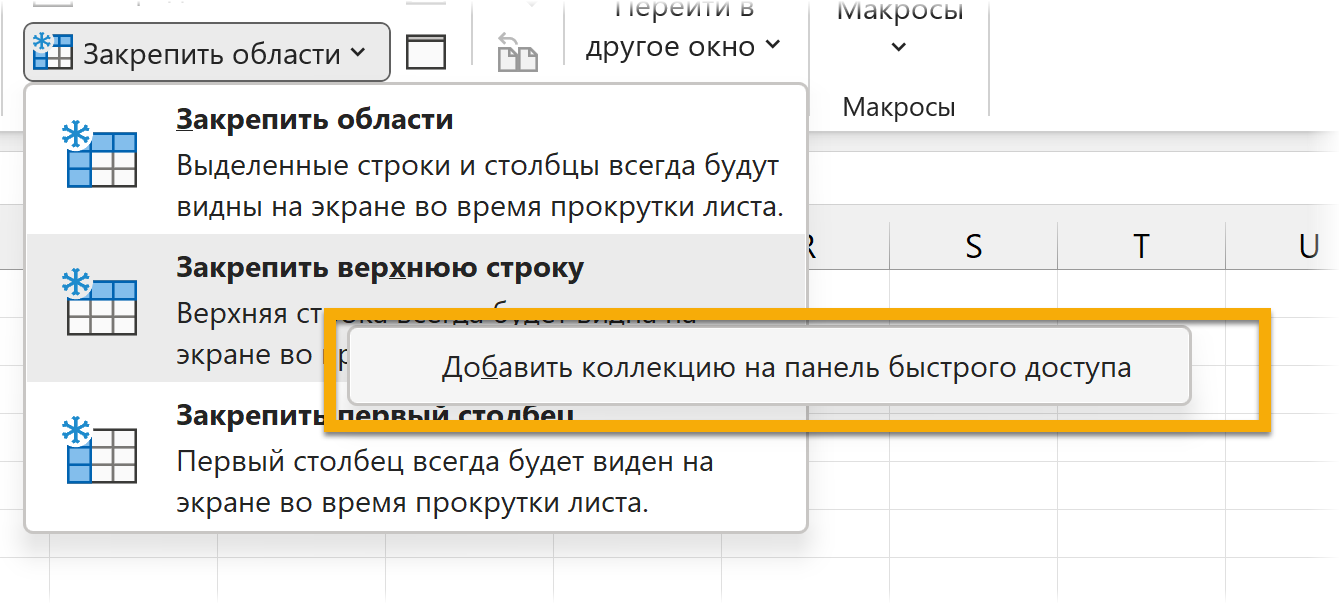
А это значит, что и на панели быстрого доступа будет раскрываться список — в один клик закрепить строку или столбец не получится — придется выбирать одну из трех опций:
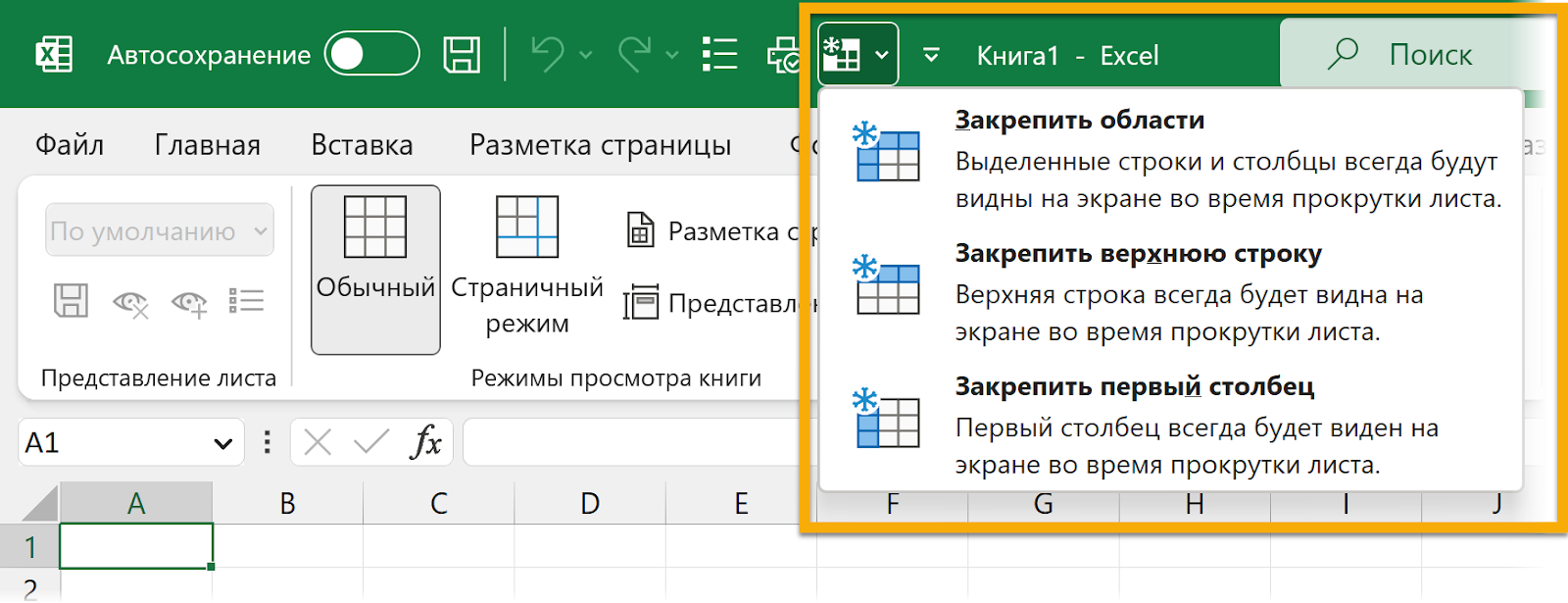
В таком случае, когда команду с ленты добавить нельзя или ее там вовсе нет — нужно заходить в настройки панели быстрого доступа в параметрах Excel — и там находить команду в списке всех команд или "команд не на ленте":
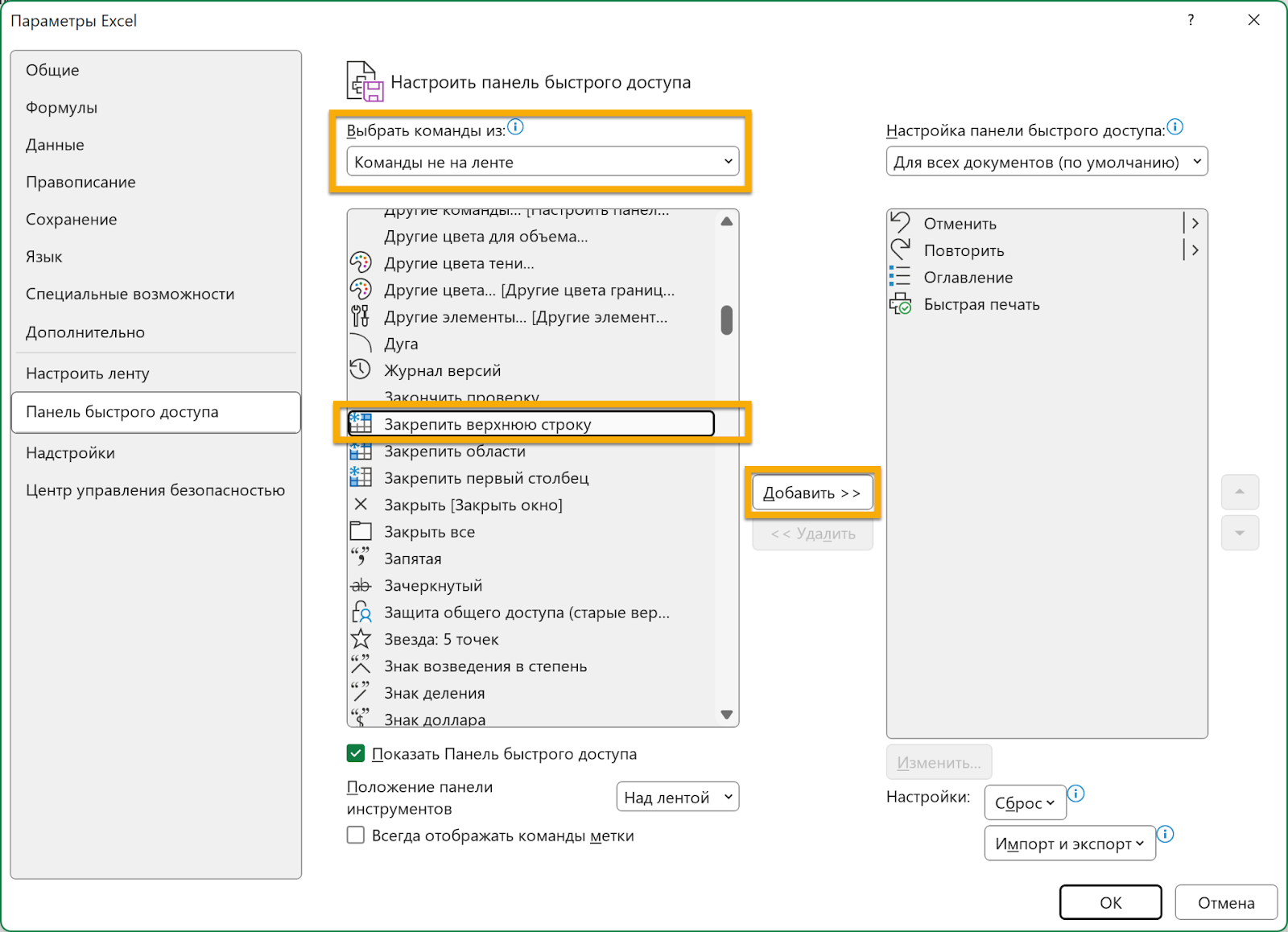
Теперь закреплять верхнюю строку можно будет одним кликом:
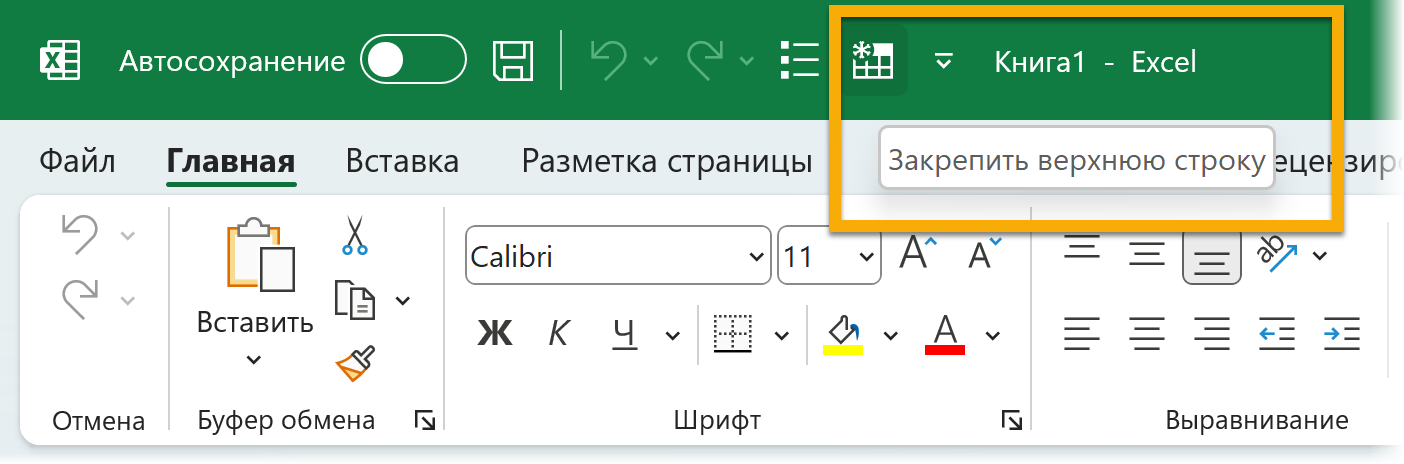
А еще это возможность создать свое собственное сочетание клавиш -- потому что при нажатии Alt у команд на панели быстрого доступа появляются цифры, по которым их можно вызвать. То есть команда не только будет всегда под рукой наверху, но и с клавиатуры к ней будет быстрый доступ через Alt + цифра.